犀牛Rhino6.5中文破解版怎么安装?
溜溜自学 工业产品 2022-04-24 浏览:1924
大家好,我是小溜,本经验介绍犀牛Rhino6.5中文破解版怎么安装的教程,关于怎么安装很多小伙伴都不太明白,有时候也有安装错误的情况,导致软件无法打开,那么可以参考本次小溜为大家整理的经验。
想要更深入的了解“Rhino”可以点击免费试听溜溜自学网课程>>
工具/软件
电脑型号:联想(Lenovo)天逸510S;系统版本:Windows7;软件版本:Rhino6.5
方法/步骤
第1步
1.鼠标右键解压到“Rhino 6.5”
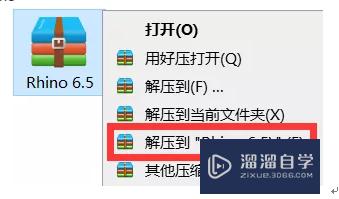
第2步
2.选中Rhino 6.5,鼠标右击选择“以管理员身份运行”
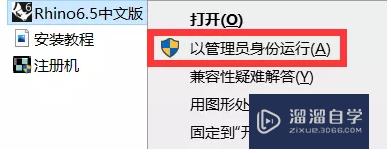
第3步
3.点击“设置”(点击小齿轮图标)
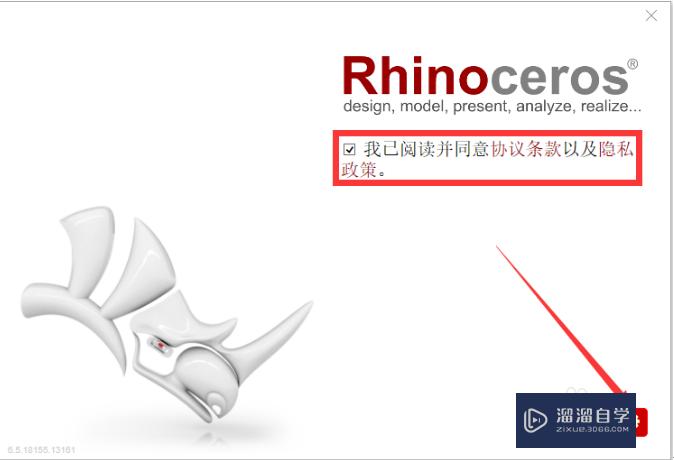
第4步
4.手动输入软件安装路径,点击“现在安装”
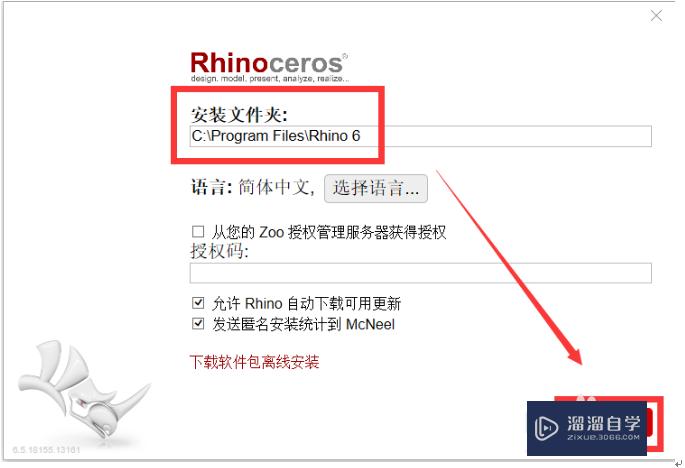
第5步
5.软件正在安装,请耐心等待
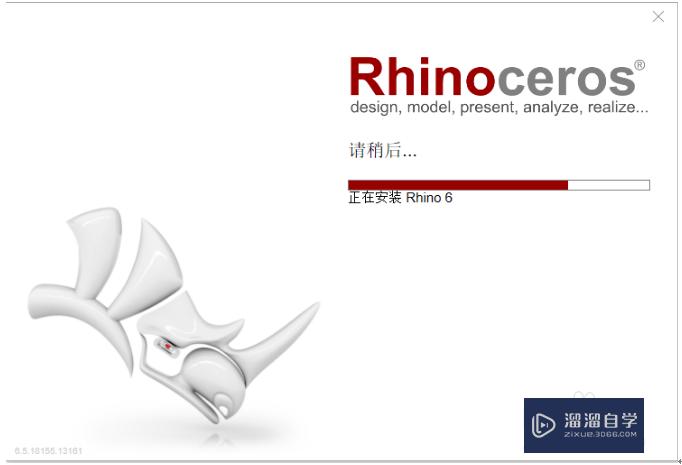
第6步
6.复制注册机(温馨提示:若打开没有注册机,说明被电脑杀毒软件隔离了,关闭杀毒软件重新解压即可。)
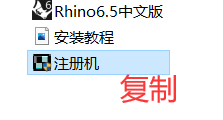
第7步
7.桌面图标,鼠标右击,选择“打开文件所在的位置”
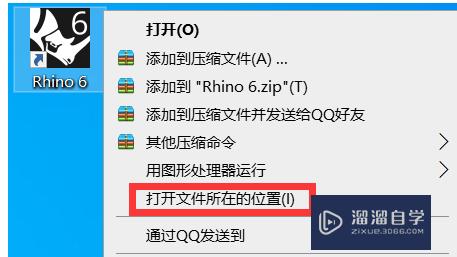
第8步
8.粘贴注册机到文件夹
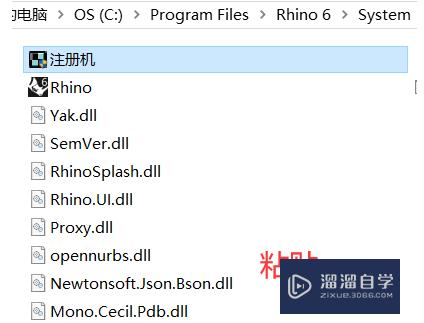
第9步
9.鼠标右键注册机点击“以管理员身份运行”
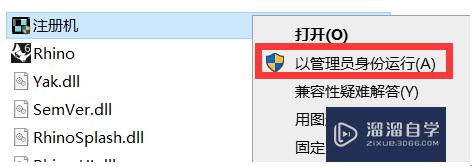
第10步
10.点击“Patch”
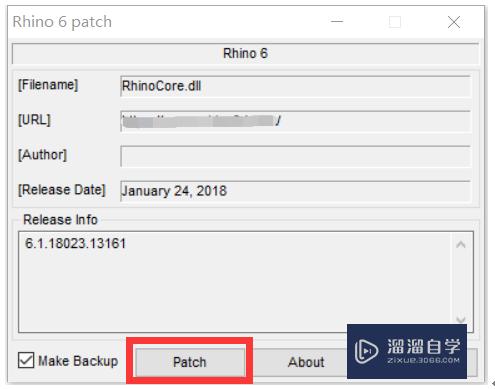
第11步
11.出现这个提示表示破解成功,点击“Exit”退出
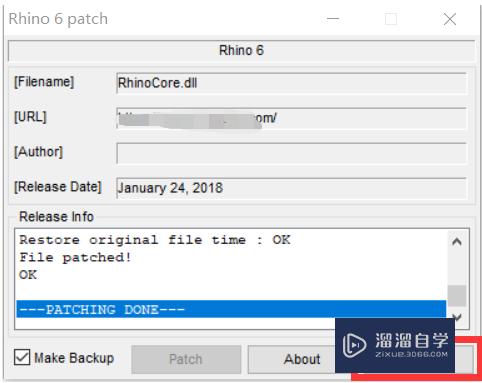
第12步
12.安装结束
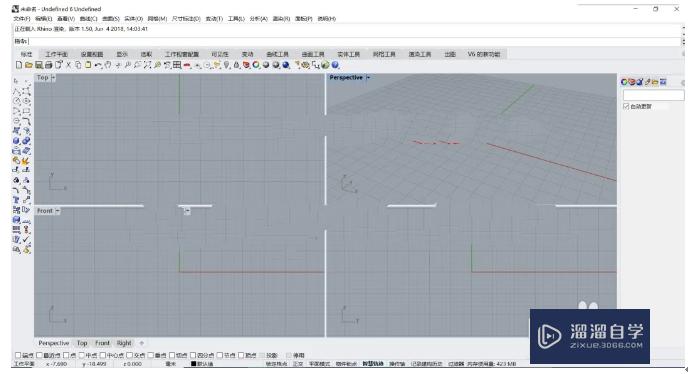
温馨提示
好了,以上就是“犀牛Rhino6.5中文破解版怎么安装?”这篇文章全部内容了,小编已经全部分享给大家了,还不会的小伙伴们多看几次哦!最后,希望小编今天分享的文章能帮助到各位小伙伴,喜欢的朋友记得点赞或者转发哦!
相关文章
距结束 06 天 07 : 25 : 06
距结束 01 天 19 : 25 : 06
首页








